方法一:Win7系统自带还原功能
1、点击开始菜单——附件——系统工具——系统还原;

3、出现系统还原界面然后点击“下一步”

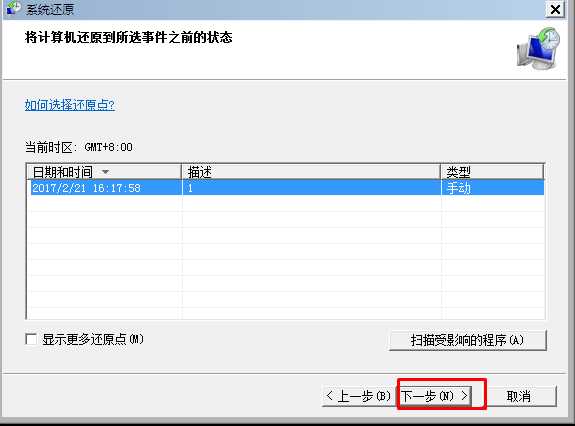
5、确定后,点击完成按钮;
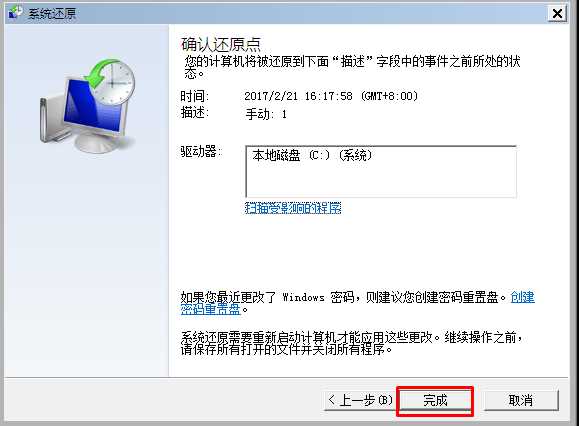
6、再次确认!
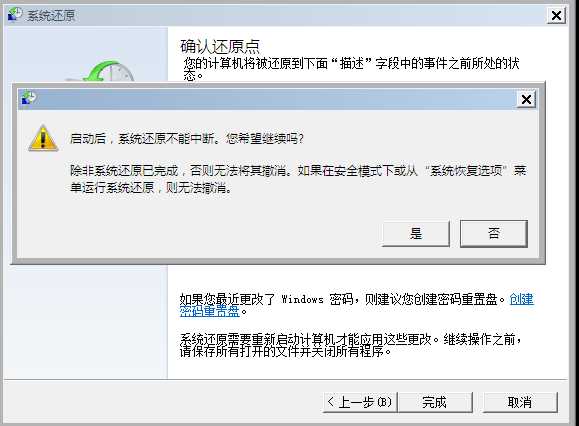
PS:在系统保护打开的情况下或是手动创建了还原点,那就可以按上面的方法进行还原了。
方法二:安装一键还原软件
1、下载软件后解压,然后运行WGho_2.0.1.23.exe 并点击下一步;
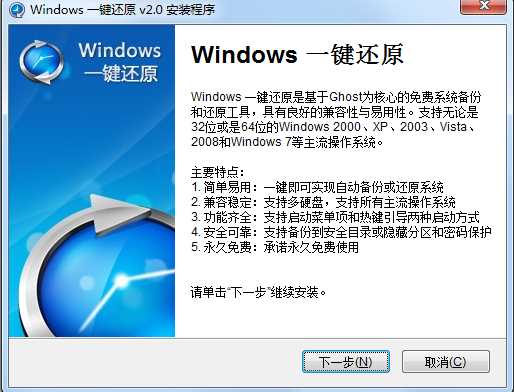
2、同意协议条款,点下一步;

3、接下来可以直接点下一步,或者点高级安装;
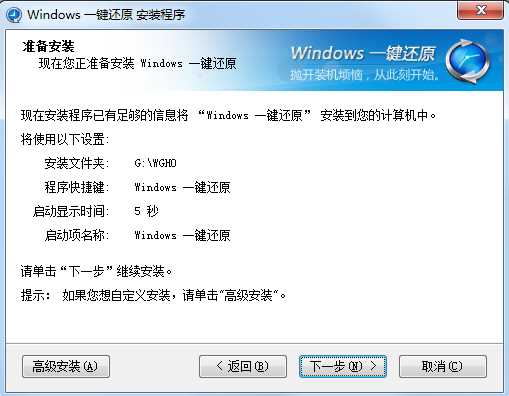
4、高级安装中可设置 安装位置,开机启动等待时间,开机菜单名称,还有取消首页绑定;

5、安装完成后,打开进行一键备份,备份开始后会自动重启,开始备份过程;

6、备份过后,可以在需要还原时再打开windows一键还原进行还原备份,也可以在开机菜单中选择一键还原进行Win7系统的还原操作。
以上就是Win7系统还原方法了,还有关于一些朋友问到Win7系统还原会怎么样的问题,参考如下:
一、使用Win7系统自带还原:
如果是使用Win7系统的还原点功能对系统进行还原的话并不会对原本的个人文件进行更改,一般只会对设置、系统文件进行还原继而修复系统,所以使用该方法的朋友不必担心会丢失个人资料。
二、使用GHOST工具还原
使用一键还原等GHOST类还原系统,一般是在之前有做过备份,以GHO文件的形式储存在硬盘上,这时如果还原的话,那么整个C盘会恢复到备份时的状态。系统固然能修复好,但是备份后你安装的软件、放置的文件都会消失。(C盘)